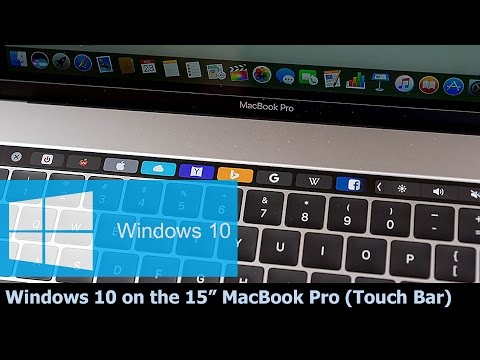
Conţinut
- instrucțiuni de ghidare
- Actualizați software-ul și firmware-ul
- Fixați driverele Campului Boot
- Remediați o eroare de partiție de boot
- Ce ai nevoie
Funcția Boot Camp a MacBook Pro vă permite să partiționați o secțiune a unității de hard disk care poate fi utilizată pentru a instala o versiune a sistemului de operare Windows pe computer. Dacă întâmpinați probleme când deschideți Boot Camp sau nu puteți partiționa unitatea, corectați programul actualizând driverele cu caracteristica Software Uptate a computerului.
instrucțiuni de ghidare

-
Faceți clic pe pictograma "Apple" din colțul din stânga sus al ecranului desktop și selectați din meniu "Actualizare software".
-
Dacă este disponibil, bifați caseta de lângă "Mac OS X" din fereastra Actualizare software și faceți clic pe butonul "Instalare". Închideți toate aplicațiile în timpul descărcării, deoarece calculatorul va trebui să fie repornit.
-
Faceți clic pe "Reporniți" și așteptați ca computerul să instaleze noua actualizare și să se întoarcă pe desktop.
-
Deschideți browserul web și accesați pagina "Descărcări de asistență Apple" (consultați Resurse). Faceți clic pe pictograma "MacBook Pro" din partea de sus a ferestrei browserului. Apoi, faceți clic pe butonul "Descărcați" din secțiunea "Firmware MacBook Pro EFI".
-
În fereastra "Instalator", faceți clic pe butonul "Continuați" și urmați instrucțiunile de pe ecran pentru a finaliza actualizarea firmware-ului.
Actualizați software-ul și firmware-ul
-
Faceți clic pe pictograma "Apple" din colțul din stânga sus al ecranului desktop și selectați "System Preferences" din meniu.
-
În fereastra "Startup Disk", faceți clic pe pictograma "Windows". Faceți clic pe butonul "Restart" pentru a reporni computerul, cu sistemul de operare Windows activ.
-
Introduceți CD-ul de instalare Mac OS X în unitate și faceți dublu clic pe "Repair" în fereastra Install din Mac OS X. Urmați instrucțiunile de pe ecran pentru a repara Boot Camp, faceți clic pe Start în colțul din stânga-jos al ecranului desktop, apoi faceți clic pe săgeata de lângă "Închideți" și selectați "Reporniți".
Fixați driverele Campului Boot
-
Introduceți CD-ul de instalare Mac OS X în unitate și apăsați butonul "Power" de pe MacBook Pro. Faceți clic pe butonul "Restart".
-
Când auziți sunetul repornirii computerului, țineți apăsată tasta "C" și faceți clic pe "Utilitare" din partea de sus a meniului din fereastra Instalator. Apoi selectați "Disk Utility" din meniu.
-
În bara laterală, selectați "Macintosh HD" și faceți clic pe butonul "Reparare". Faceți clic pe butonul "Activați jurnalizarea", care, conform site-ului Apple, va fi întunecat în fereastra "Utilitar pentru discuri" dacă este deja activată.
-
Faceți clic pe butonul "Alimentare" de pe computer, apoi faceți clic pe "Reporniți" când repararea discului este finalizată.
Remediați o eroare de partiție de boot
Ce ai nevoie
- Mac OS X CD de instalare